1.配置基于全局地址的DHCP

实验拓扑如下:
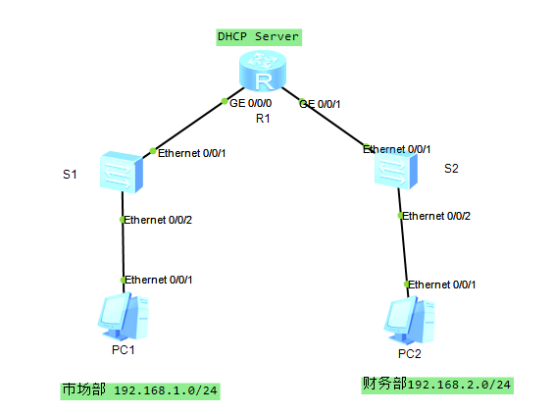
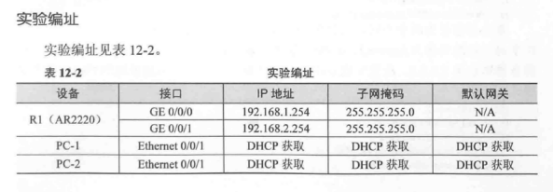
开启DHCP功能。

创建一个全局地址池。

配置zhoutingting1的可动态分配的网段 不指定掩码默认为24位且该网段必须与G0/0/0的IP地址为同一网段

配置地址租期 天 小时 分钟

配置DHCP客户端的出口网关地址

配置地址池中192.168.1.250到192.168.1.253不参与自动分配

配置DNS服务器地址

开启接口的DHCP功能,配置设备指定接口采用全局地址池为客户端分配ip地址

可以用display ip pool 查看IP地址池信息。
2.配置基于接口地址池的DHCP
开启DHCP:dhcp enable
在R1 G0/0/0 G0/0/1接口配置dhcp select interface,开启接口的DHCP服务功能
:interface gigabitethernet 0/0/0
dhcp select interface
不参与分配的IP地址范围192.168.1.1到192.168.1.10
:interface gigabitethernet 0/0/0
Dhcp serer excluded-ip-address 192.168.1.1 192.168.1.10
指定接口地址池下的DNS服务器地址为8.8.8.8
:dhcp server dns-list 8.8.8.8
3.配置DHCP中继
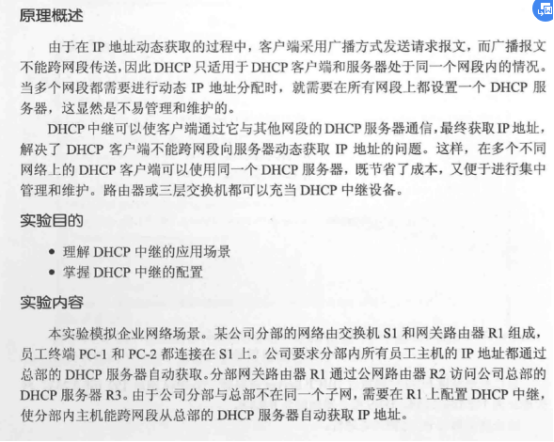
实验拓扑图:
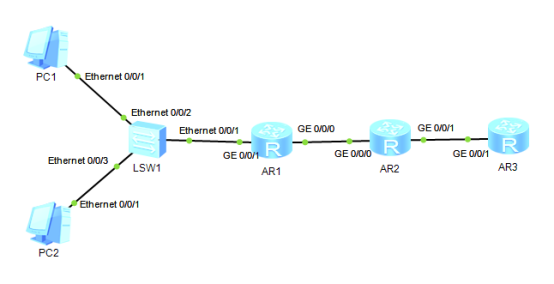
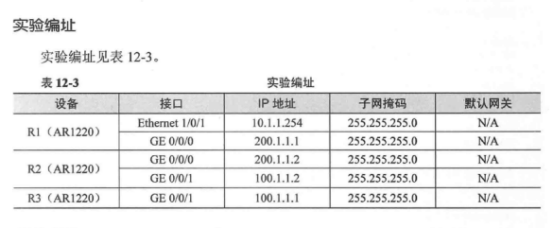
使用ping命令测试各直连链路的连通性
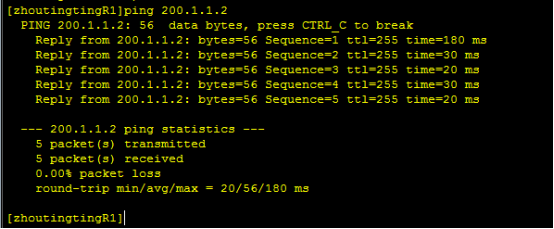
搭建OSPF网络
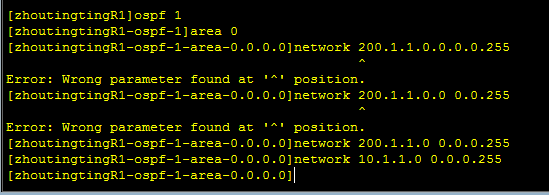



搭建完成后,可以用display ip routing-table查看一下路由表信息
配置DHCP服务器

为总部R3配置DHCP服务器,给分部分配IP地址。
创建全局地址池 在面向DHCP中继设备的接口上开启DHCP,指定从全局地址池分配地址
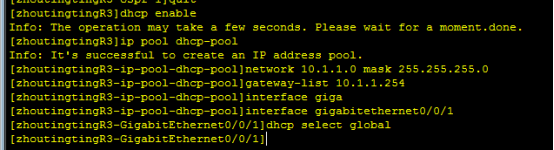
配置DHCP中继(两种方式)
1.面向PC接口下直接配置DHCP服务器IP地址
2.面向PC接口下调用全局定义的DHCP服务器组
第一种:直接在R1的E0/0/1接口开启DHCP中继功能,并直接指定DHCP服务器的IP地址为100.1.1.1:

第二种:在R1上创建DHCP服务器组,指定组名dhcp-group
使用dhcp-server添加远端的DHCP服务器地址,在相应的接口下开启DHCP中继功能并配置所对应的DHCP服务器组。
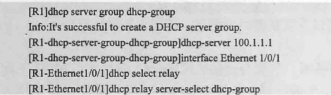
将PC都设置为DHCP,然后命令行中使用ipconfig查看地址获得的情况
使用ping看是否能ping通。